Przekazywanie informacji jest zawsze łatwiejsze, gdy ma to formę wizualną. W epoce cyfrowej wiemy, jak przydatne jest robienie zrzutów ekranu do tego i innych celów, takich jak robienie notatek i przesyłanie jaśniejszych pomysłów za pomocą zaledwie kilku kliknięć.
Dzięki obecnie dostępnemu różnemu oprogramowaniu i narzędziom do robienia zrzutów ekranu wybór aplikacji, która najlepiej odpowiada Twoim potrzebom, może być nieco trudny. Dlatego wymieniliśmy najlepsze bezpłatne oprogramowanie do zrzutów ekranu do wielu zastosowań.
1. Narzędzie wycinania systemu Windows – podstawowy i łatwy
Zalety
Wady
Narzędzie do wycinania to bieżąca domyślna aplikacja do zrzutów ekranu w systemie Windows od Windows Vista do Windows 10. Korzystanie z tej aplikacji umożliwia wykonanie zrzutu ekranu dowolnej części ekranu komputera.
Ma cztery różne typy wycinania: dowolne, prostokątne, okienne i pełnoekranowe.
Dzięki wycinkowi o dowolnym kształcie możesz narysować dowolny kształt wokół obiektu lub części ekranu, który chcesz przechwycić. Wycięcie prostokątne pozwala wybrać obiekt w kształcie prostokąta.
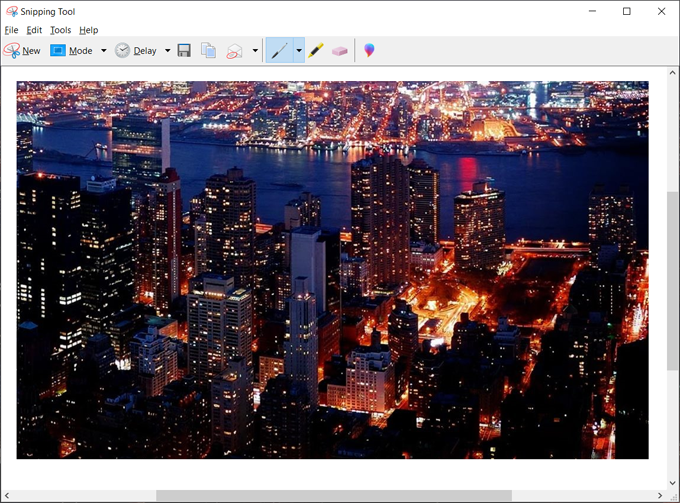
Wycinek okna umożliwia wykonanie zrzutu ekranu okna. Na koniec wycinek pełnoekranowy przechwytuje cały ekran.
Możesz ustawić opóźnienie przed wykonaniem zrzutu ekranu na 1–5 sekund. Aplikacja umożliwia także edycję zrzutów ekranu za pomocą narzędzia Pióro i zaznaczanie lub możesz edytować je w programie Paint 3D.
Po wprowadzeniu wszystkich zmian w zrzucie ekranu możesz zapisać go na dysku w formatach takich jak .jpg, .png, .gif lub .mh lub bezpośrednio wysłać go jako część wiadomości e-mail.
Ta aplikacja jest idealna do wszystkich Twoich podstawowych potrzeb związanych z przechwytywaniem ekranu.
2. Wycinanie i szkicowanie w systemie Windows – Wbudowany król
Zalety
Wady
Snip and Sketch to nowa aplikacja systemu Windows do robienia zrzutów ekranu i nie tylko. Ma ono zastąpić narzędzie Snipping Tool w przyszłych wersjach systemu operacyjnego. Dostęp do niego można uzyskać za pomocą skrótów klawiszowych „Windows + Shift + W lub Windows + W ”..
Aplikacja ma te same podstawowe funkcje, co narzędzie do wycinania. Niektóre z jego funkcji obejmują przechwytywanie części ekranu w czterech trybach: prostokątnym, swobodnym, okienkowym i wycinkiem pełnoekranowym. Następnie możesz edytować obraz za pomocą funkcji pisania dotykowego.
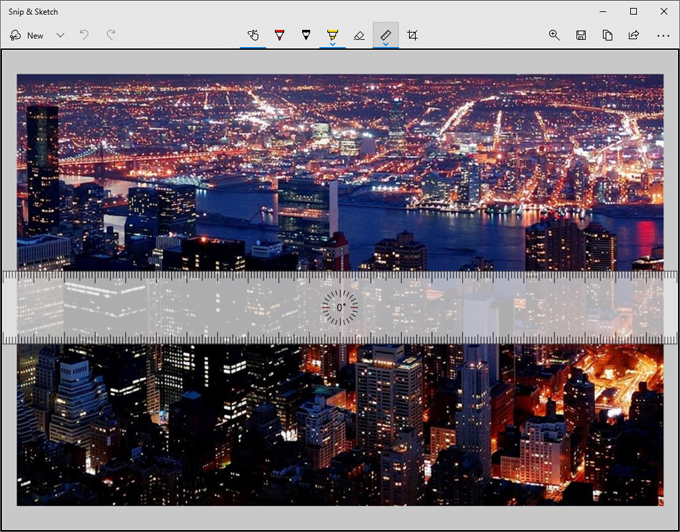
Dostępnych jest także kilka dodatkowych funkcji do edycji, takich jak narzędzie Linijka, które udostępnia wirtualną linijkę do linii pomocniczych oraz narzędzie Przycinanie, które umożliwia ponowne przycięcie zrzutu ekranu po jego przechwyceniu.
Snip and Sketch umożliwia wydrukowanie lub udostępnienie zrzutu ekranu za pośrednictwem poczty elektronicznej lub innych aplikacji zainstalowanych na komputerze.
Aplikacja jest zdecydowanie doskonałym zamiennikiem narzędzia do wycinania z szerszym zakresem funkcji i ciągłymi aktualizacjami na podstawie opinii użytkowników.
3. UdostępnijX – Wszechstronność
Zalety
Wady
ShareX to coś więcej niż tylko narzędzie do zrzutów ekranu. Zaczęło się głównie od przesyłania plików, ale ta aplikacja ma teraz wiele trybów, takich jak pełny ekran, okno, monitor, region i jego odmiany, nagrywanie ekranu dla plików wideo i .gif, konwerter wideo, przewijanie przechwytywania, przechwytywanie tekstu i funkcja automatycznego przechwytywania. Zawiera także listę skrótów klawiszowych, które można zapamiętać, aby ułatwić korzystanie z nich.
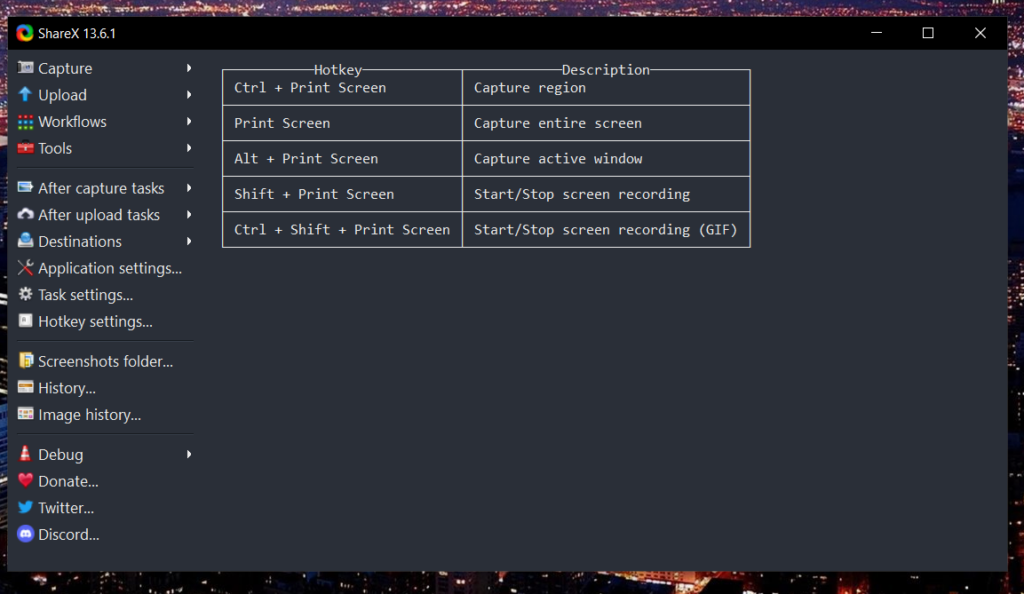
Po zrobieniu zrzutu ekranu możesz przesłać obraz, wydrukować go, skopiować do schowka i wykonać wiele innych czynności. Możesz także dodawać adnotacje za pomocą narzędzi do edycji dostępnych w aplikacji.
Jedną z jego najlepszych funkcji jest możliwość udostępniania na wielu platformach i mediach społecznościowych.
Dzięki temu jest to przydatne do szybszego udostępniania i jest idealne dla osób, które często udostępniają treści w różnych aplikacjach.
4. Greenshot – Prostota
Zalety
Wady
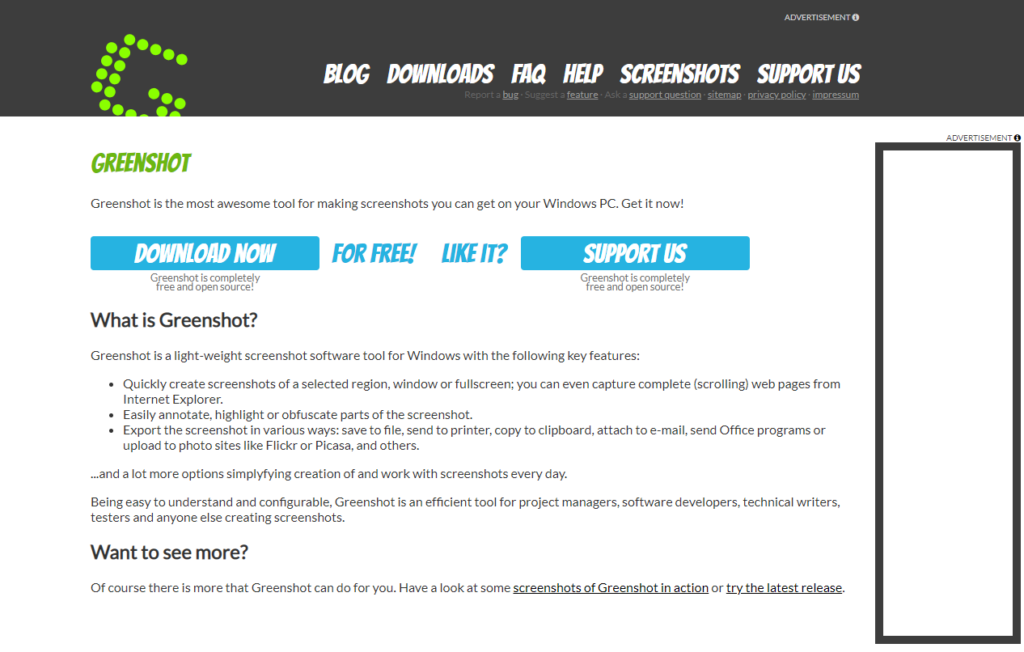
Greenshot to podstawowa aplikacja do przechwytywania zrzutów ekranu. Ma na celu ułatwienie robienia zrzutów ekranu i zapisywania ich za pomocą klawisza PrtScn. Możesz zapisać zrzut ekranu, otworzyć go w edytorze obrazów, skopiować do schowka, wydrukować, edytować w MS Paint lub bezpośrednio przesłać do Imgur..
Nie jest też tak bogata w funkcje jak inne aplikacje, więc jest odpowiednia dla osób, które muszą jedynie robić zrzuty ekranu.
5. Niesamowity zrzut ekranu – Podstawowe rozszerzenie przeglądarki Screencap
Zalety
Wady
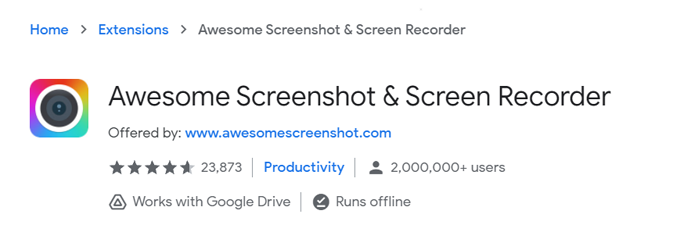
Awesome Screenshot to rozszerzenie przeglądarki specjalizujące się w wykonywaniu zrzutów ekranu. Ma te same funkcje, co podstawowe zainstalowane aplikacje do zrzutów ekranu. Możesz robić zrzuty ekranu, dodawać adnotacje, ponownie przycinać obrazy i udostępniać je lub przesyłać bezpośrednio na Dysk Google.
Jako rozszerzenie przeglądarki możesz wygodnie przechwytywać strony internetowe i wykonywać przewijane zrzuty ekranu. Jedyną wadą tego rozszerzenia jest to, że może zwiększyć ryzyko spowolnienia komputera lub spowodować opóźnienia podczas przeglądania.
6. Rejestrator ekranu lodów – Rejestrator obrazu i wideo
Zalety
Wady
Icecream Screen Recorder to jedna z najpopularniejszych aplikacji do zrzutów ekranu, która zawiera funkcję nagrywania wideo. Dostęp do wszystkich jego funkcji jest łatwy, a wykonanie zrzutu ekranu jest szybkie i wygodne.
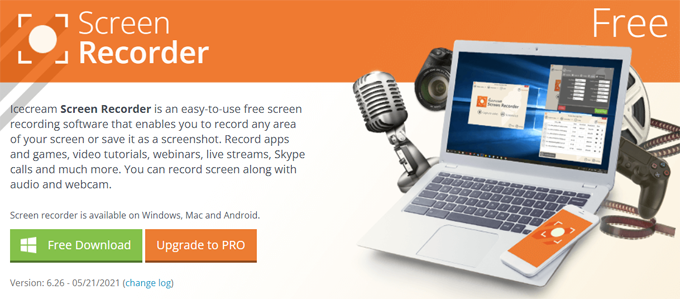
Ma podstawowe typy przechwytywania ekranu, takie jak zrzut ekranu wybranej części lub całe okno. Możesz także dodawać adnotacje do obrazów przechwyconych ekranów, nagrywać gry lub wybierać inne opcje przechwytywania ekranu.
Ta aplikacja jest jednym z najlepszych programów do zrzutów ekranu dla systemu Windows, nawet bez subskrypcji wersji Pro.
7. Oprogramowanie do transmisji online (OBS) – Przyjazny dla streamerów
Zalety
Wady
Online Broadcast Software (OBS) to bezpłatne oprogramowanie do przechwytywania ekranu, które zapewnia swobodę przechwytywania ekranu z jego szczegółowymi ustawieniami..
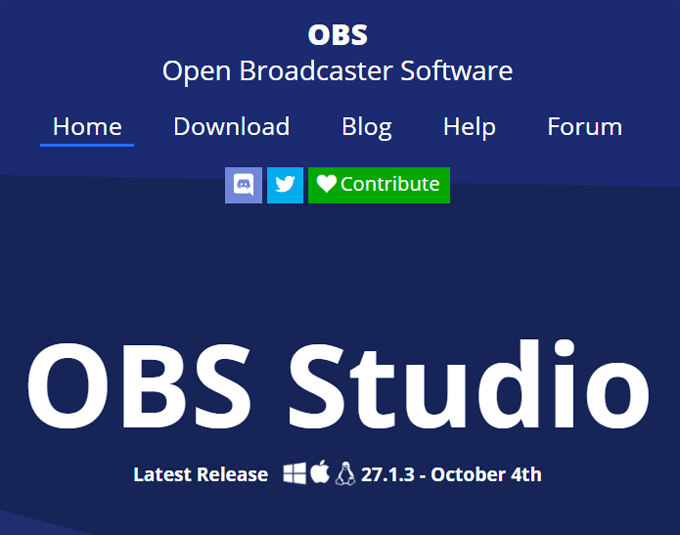
Oprócz podstawowych funkcji robienia zrzutów ekranu dostępne są opcje nakładek, nagrywania ekranu, wbudowane animacje i inne przydatne funkcje dla osób tworzących samouczki lub nagrywających strumienie.
Konwersja wideo jest również wygodna dzięki funkcji Remux. Co więcej, możesz zapisywać swoje obrazy i nagrania wideo w różnych formatach plików, takich jak .png i .jpg w przypadku zrzutów ekranu oraz .mkv, .mp4 i inne w przypadku filmów.
8. Lekki strzał – dobre dla użytkowników Prntscr
Zalety
Wady
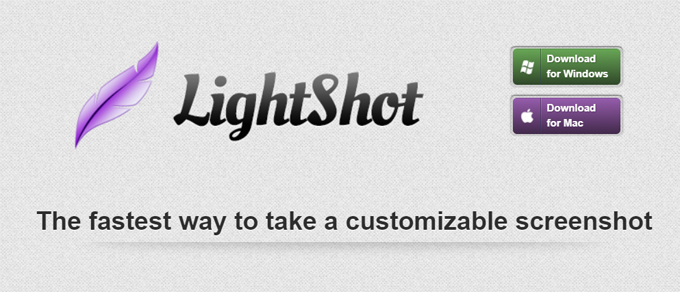
Lightshot to aplikacja PrntScr.com na komputery PC. Używając klawisza skrótu Drukuj ekran lub Fn+Insert , możesz wygodnie robić zrzuty ekranu. Możesz skopiować zrzut ekranu do schowka, zapisać go, edytować i przesłać do Internetu.
Masz także dostęp do historii swoich zrzutów ekranu. Jednak aplikacji brakuje wystarczających funkcji bezpieczeństwa, dlatego zaleca się, aby nie robić zrzutów ekranu zawierających poufne informacje.
9. Zrzut ekranu Nimbusa – rozszerzenie przeglądarki użytkowników Nimbus Note
Zalety
Wady
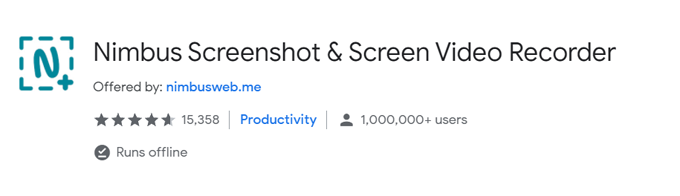
Zrzut ekranu Nimbus to kolejne rozszerzenie przeglądarki do przechwytywania ekranu, kompatybilne z Chrome, Firefox i innymi popularnymi przeglądarkami. Można go również zainstalować jako aplikację komputerową systemu Windows.
Posiada wszystkie podstawowe funkcje i ustawienia do robienia zrzutów ekranu. Ponadto posiada narzędzia do edycji adnotacji. Możesz drukować, zapisywać, kopiować do schowka, przesyłać do chmury i udostępniać swoje obrazy. Możesz także nagrywać ekrany w aplikacji komputerowej.
10. Wklej – towarzysz produktywności
Zalety
Wady
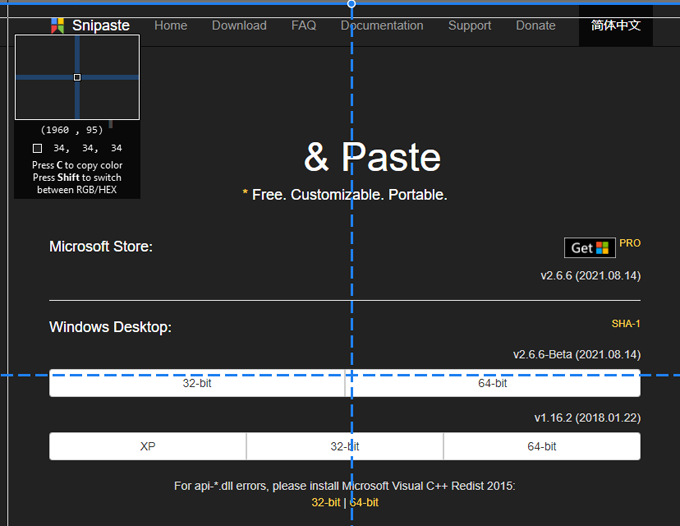
Snipaste to przyjazna produktywność aplikacja do zrzutów ekranu, łatwa w instalacji i bezpłatna do użytku osobistego. Oprócz podstawowych funkcji przechwytywania ekranu, ma drobne dodatkowe funkcje, które przenoszą zrzuty ekranu na wyższy poziom.
Posiada automatyczne wykrywanie elementów interfejsu użytkownika, obsługa wielu ekranów, próbnik kolorów i inne ciekawe dodatki. Jego edytor ma podstawowe opcje adnotacji, takie jak kształty, teksty, znaczniki, a nawet efekty rozmycia.
11. Zrzut ekranu – szybka i łatwa nauka
Zalety
Wady
ScreenTake to kolejne z najlepszych programów do zrzutów ekranu, które jest wydajne i łatwe w użyciu.
Za pomocą tej aplikacji możesz szybko robić zrzuty ekranu i dostosowywać je za pomocą narzędzi do edycji. Dodatkowo możesz przesłać swój obraz do chmury lub utworzyć link do udostępniania.
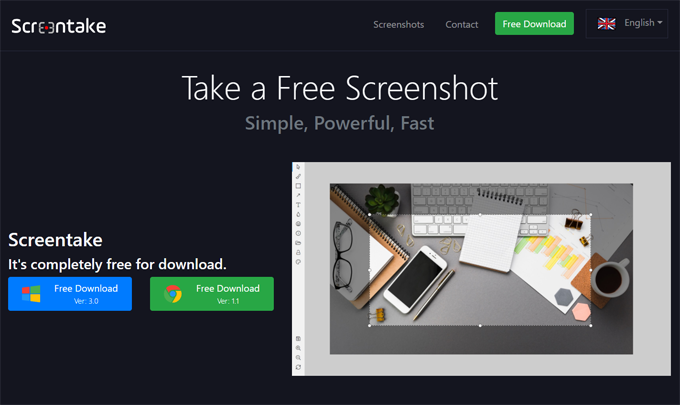
Nagrywanie animowanych plików GIF to także kolejna funkcja twórcza, z którą możesz się pobawić. Posiada również funkcję inteligentnego wykrywania, możliwość przenoszenia lub zmiany rozmiaru modyfikacji zrzutu ekranu oraz obsługę Google WebP. Aplikacja ma przyjazny interfejs i łatwo można nauczyć się z niej korzystać.
Wybór aplikacji
Najlepsze oprogramowanie do zrzutów ekranu to takie, które przewiduje potrzeby docelowych konsumentów. Niezależnie od tego, czy jesteś notatnikiem, streamerem, czy po prostu uczniem, na naszej liście znajdziesz odpowiednią aplikację, która odpowiada Twoim potrzebom.
Ponieważ te aplikacje są bezpłatne, możesz je także wypróbować przez jakiś czas i zobaczyć, co będzie dla Ciebie najlepsze. Nie bój się wypróbowywać różnych aplikacji, dopóki nie znajdziesz tej, która najbardziej Ci odpowiada.
.